AAXをMP3に変換する方法
Amazon Audibleは、オーディオブックやオリジナルのオーディオストーリーの膨大なライブラリにアクセスできる優れたサービスです。ただし、AudibleはAAXオーディオ形式を使用します。そのため、Audibleアプリに付属のメディアプレーヤーでのみAAXを再生できます。
あなたがその制限を感じているユーザーの一人であるなら、あなたはあなたのAAXファイルをMP3に変換する方法を探しているに違いありません。残念ながら、Audibleにはファイル形式をAAXからMP3(またはその他のオーディオ形式)に変更するネイティブオプションがないため、次のサードパーティオプションのいずれかを使用する必要があります。
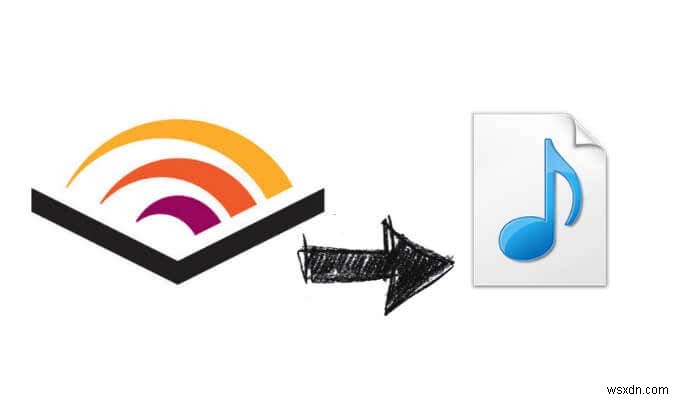
AAXをMP3に変換する理由
AAXは、Audibleによるマルチメディアデジタルオーディオブック形式です。 Audible.comまたはiTunesStoreのファイルからファイルをダウンロードすると、ファイルはAAXオーディオ形式で取得されます。 Amazonは、これらのファイルをデジタル著作権管理テクノロジーまたはDRMで保護します。この保護のため、Audibleオーディオブックを再生できるのは許可されたPCとプレーヤーのみです。
Audibleのネイティブメディアプレーヤーのファンではなく、別のプラットフォームでオーディオブックを聴きたい場合はどうでしょうか。より多くの制御とカスタマイズオプションを提供するお気に入りのMP3プレーヤーのように。その前に、AAXファイルをMP3に変換する必要があります。
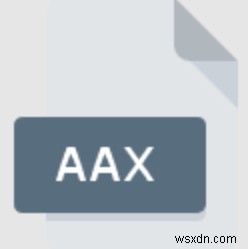
AAXファイルをMP3に変換した後、購入したオーディオブックを家族や友人と共有することもできます。その後、コンピューターまたはスマートフォンで再生できます。
AAXをMP3ファイルに変換する方法
AAXファイルをMP3に変換するために使用できる無料と有料の両方のソフトウェアがあります。各ソフトウェアには長所と短所があります。いくつかの異なるオプションについて説明するので、ニーズに最も適したアプリを選択できます。
オンラインオーディオコンバータ
主な機能:
- 無料のオーディオコンバータ
- 使いやすい
- オンラインオーディオコンバータをオンラインで使用できます。コンピュータにアプリをダウンロードしてインストールする必要はありません
- ファイルは、Googleドライブ、Dropbox、またはURLから直接OnlineAudioConverterにアップロードできます
- 小さなサイズのファイルを変換するのに最適
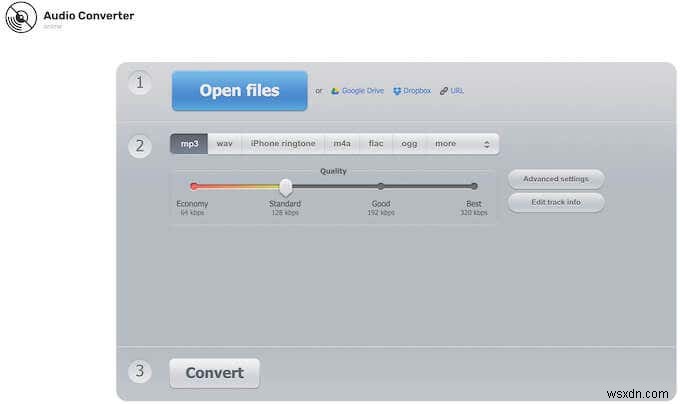
オンラインオーディオコンバータは、オーディオファイルを変換するためのユニバーサルツールです。このツールを使用すると、出力品質、サンプルレート、ビットレートなどを設定して、目的の結果を得ることができます。出力ファイルに設定できるオーディオフォーマットオプションには、MP3、WAV、iPhone着信音、M4A、FLAC、OGG、MP2、およびAMRが含まれます。
ファイルを変換してダウンロードするには、高速で安定したインターネット接続が必要です。オンラインオーディオコンバータは、小さなサイズのオーディオブックを変換するための良いオプションです。
変換
主な機能:
- 無料のオーディオコンバータ
- 直感的なインターフェース
- オンラインツール–コンピューターに新しいソフトウェアをダウンロードしてインストールする代わりにオンラインで使用できます
- パソコン、Googleドライブ、Dropbox、URLからのファイルのアップロードを許可します
- 最大100MBに制限された小さいサイズのファイルに適しています
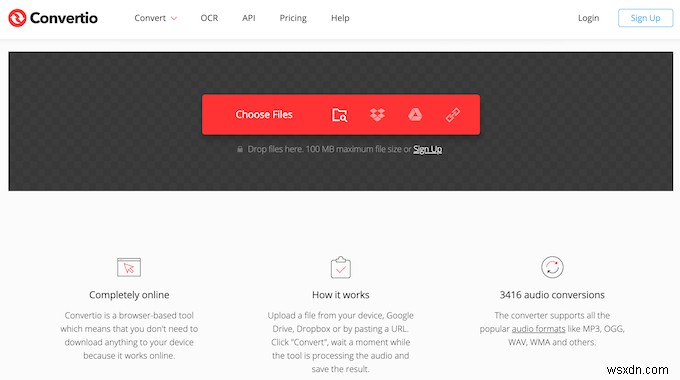
Convertioは、オーディオファイルを変換するためのもう1つの人気のあるオンラインツールです。ここでの利点は、オンラインオーディオコンバータの利点と同じです。 Convertioは使いやすく、使用を開始するために何かをダウンロードしたりインストールしたりする必要はありません。
Convertioは、ファイルのアップロードを100 MB以下に制限しているため、小さいサイズのオーディオブックやファイルに適しています。
TunePat Any Audiobook Converter
主な機能:
- TunePat Any Audiobook Converterには、WindowsとMacの両方のバージョンがあります
- 両方のAA/AAXオーディオブックファイルをM4A/M4B/MP3に変換できます
- 60倍速い変換速度を提供します
- オーディオブックの正確なメタデータを自動的に生成します
- 大きなファイルに適しています
- ライセンスの費用は月額19.95ドルです

標準機能以上のものを提供できるオーディオコンバーターをお探しの場合は、TunePat AnyAudiobookConverterをご覧ください。このコンバーターを使用すると、AAファイルとAAXファイルの両方をアップロードして、必要なほとんどすべてのオーディオ形式に変換できます。
他の便利な機能の中には、Audibleオーディオブックをダウンロードしてコンピューターにローカルに保存する機能があります。ダウンロードした後は、MP3などの別の形式に変換するためにインターネット接続も必要ありません。 TunePatは、変換プロセス中のファイルの品質にも影響しません。
このオーディオコンバータの唯一の欠点は、月額19.95ドルのライセンス価格です。ただし、ライセンスを購入する前に、無料試用版を使用して、TunePat AnyAudiobookConverterが気に入ったかどうかを確認できます。
OpenAudible
主な機能:
- OpenAudibleは、クロスプラットフォームのオーディオブックマネージャーおよびコンバーターです
- OpenAudibleには、Mac、Windows、およびLinuxバージョンが付属しています
- アプリを使用して、すべてのAudibleファイルを1か所にダウンロードして表示できます
- ナビゲートしやすい
- M4B、MP3、M4Aオーディオ形式への変換をサポートします
- 本を章ごとに分割して結合できます
- ライセンスの費用は19ドルです
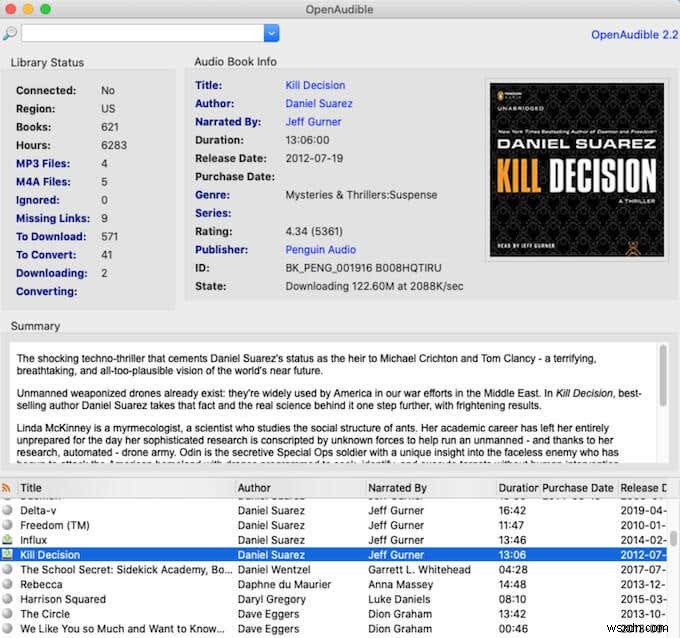
OpenAudibleは、GitHubのオープンソースソフトウェアとしてスタートしました。ただし、バージョン2.0のリリース以降、ソフトウェアは無料ではなくなりました。 OpenAudible for Mac、Windows、またはLinuxをダウンロードしてインストールできます。
OpenAudibleは、単なるオーディオコンバーターではなく、完全なオーディオブックマネージャーです。インストールすると、AudibleアカウントをOpenAudibleに接続でき、アプリは購入したすべてのオーディオブックを自動的にロードします。次に、OpenAudibleを使用して、オーディオブックを別のオーディオ形式に変換し、任意のメディアプレーヤーで使用できます。 AAXファイルを個別にMP3に変換することも、すべてを一度に変換することもできます。
オーディオファイルを好きな形式に変換する
オーディオブックをMP3に変換した後、音楽コレクションを調べて、より便利なオーディオ形式に変換することもできます。 MP3形式またはFLAC(Free Lossless Audio Codec)のオーディオファイルを好むかどうかにかかわらず、オーディオファイルを簡単に変換するサードパーティのツールを見つけることができます。
AAXとMP3のどちらのオーディオ形式が好きですか?オーディオファイルの変換にどのコンバーターを使用しますか?以下のコメントセクションで、さまざまなオーディオ形式の経験を共有してください。
-
Excel ファイルを PDF に変換する方法
仕事で大量のデータや数値を扱う場合は、おそらく Microsoft Excel や Google スプレッドシートを使用します。しかし、他の人と共有する前に、Excel ファイルを PDF に変換することは常に良い習慣であることをご存知ですか? このブログでは、Excel ファイルを PDF に変換する方法について説明します。ただし、Excel ファイルを PDF に変換するさまざまな方法について説明する前に、Excel シートを PDF に変換する理由を見てみましょう。 Excel を PDF に変換する理由 PDF を使用すると、Excel シートが安全になり、編集できなくなります。次
-
Windows PC で複数の Mp3 ファイルをマージする方法
あなたは音楽愛好家で、コンピューターに多くの mp3 ファイルを持っていますか?複数の mp3 ファイルを 1 つに結合する方法をお探しですか?さまざまなソースから曲を収集し、それらを 1 つのファイルにマージする必要がある場合があります。 各曲を開いて新しいドキュメントを作成し、同じ曲を別の名前で再度保存する代わりに、それらを 1 つのファイルにマージできると便利です。あなたが音楽愛好家で、曲を聴くのが大好きで、それらを組み合わせる必要があるが、どこから始めればよいかわからない場合は?運が良ければ、今日のこの記事では、Windows PC で複数の mp3 ファイルを結合する方法を説明しま
